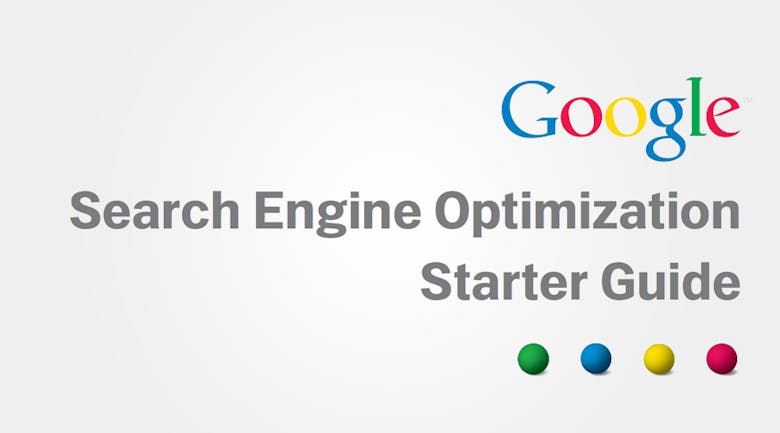webサイト制作、webサイト構築を行う上で、必ず出てくるキーワード「SEO」。前回の続きだ。今回は、Google 検索エンジン最適化(SEO)スターターガイドの「サイト構造の改善」に分類されている内容から考察していこう。
サイト構造の改善では「URLの構造を改善しよう」と「ナビゲーションをわかりやすくしよう」が取り上げれている。サイト構造も検索エンジンに影響を与えるようだ。気にしないで設計するとえらいことになることが伺える。今回はナビゲーションをわかりやすくしようについて説明する。
以下、Google検索エンジン最適化(SEO)スターターガイドに書かれている詳細及び個人的に注目するポイントをまとめて整理している。Google 検索エンジン最適化(SEO)スターターガイドの補足として利用してほしい。
ナビゲーションをわかりやすくしよう
ナビゲーションは検索エンジンにとっても重要な要素
サイトのナビゲーションは、ユーザーが迅速に目的のコンテンツにたどり着けるようにするために重要です。また、検索エンジンにとっても、ウェブマスターがどのコンテンツを重要と考えているのかを理解するのに役立ちます。Googleの検索結果はページ単位で提供されますが、サイト全体という大きな視点から、そのページがどのような役割を果たしているのかについても、Googleは理解したいと考えています。
トップページを基準にナビゲーションを整理しよう
すべてのサイトにはホーム、もしくはルートのページが存在します。これらは多くの場合、もっとも頻繁に訪問され、訪問者にとってナビゲーションの基点となるページです。ほんの少しのページしかないサイトの場合は別ですが、ユーザーがトップページ(ルートページ)からより詳細な内容のページにどのようにたどり着くのか、ウェブマスターは考える必要があります。
あなたのサイトには、あるトピックに関するページが複数あり、さらにそれらについて説明するページを別途作る必要があるくらいのページ数はありませんか? もしくは、複数のカテゴリやサブカテゴリで分類するに値する、何百種類もの商品はありませんか? そのような場合は、例えばトップページ→関連トピックのリスト→特定のトピックといったように、ナビゲーションを整理する必要があります。「パンくずリスト」でユーザーの利便性がアップする
パンくずリストとは、ページの上部か下部にある内部リンクを1列に並べたもので、サイトのナビゲーションを明確にする上で役立ちます。これを使えば、ユーザーは1つ前の階層やトップページに素早く戻ることができます。
多くのパンくずリストはもっとも左にトップページを置き、詳細なセクションに入るたびに右側に伸びていきます。URLの一部を取り除いたらどうなるかも考えよう
あなたのサイトのユーザーには、あなたの想定外の方法でサイト内を移動する人がいるかもしれません。
例えば、パンくずリストを利用せず、URLの一部を取り除くことによって、より概略的なコンテンツを見つけようとすることが考えられます。また、http://www.blume-gift.jp/news/2010/201004.htmというページを訪れたあとで、http://www.blume-gift.jp/news/2010/とアドレスバーに入力し直して、2010年のニュースの一覧を見ようとする、といった方法が考えられます。
あなたのサイトは、このようなときに提供できるコンテンツを用意していますか? それとも404(「ページが見つかりません」というエラー)を返してしまうでしょうか?ユーザー向けと検索エンジン向けに2つのサイトマップを用意しよう
サイトマップとは、サイト構造を示すシンプルなHTMLページで、たいていの場合はサイト内のページを階層的に表したリストで構成されます。サイトを訪れた人が、目的のページを見つけるのに困ったときに閲覧することがあります。
検索エンジンもこのページを訪問し、サイトのページのクロール範囲を広げるために利用することがあります。このサイトマップは、“sitemap”《先頭が小文字》で表されます。
一方、XMLサイトマップ(“Sitemap”《先頭が大文字》)は、Googleウェブマスターツールを使って送信することができ、Googleがあなたのサイトにあるページを見つけ出す手助けとなります。
XMLサイトマップの利用は、どのバージョンのURLを標準としたいかをGoogleに伝える有効な手段の1つです。例えば、使用するドメイン(wwwの有無)として
http://www.blume-gift.jp/
と
http://blume-gift.jp/
のどちらを標準とするかをGoogleへ伝えることができます(ただし必ず保証されるものではありません)。XMLサイトマップの詳細はヘルプセンターにサイトマップの作成と送信というページを用意していますので、ご覧ください。用語解説
404(「ページが見つかりません」というエラー)
HTTPステータスコードの1つ。ブラウザが要求したウェブページをサーバーが見つけられなかったことを意味する。
XMLサイトマップ
ウェブサイト上にあるページのリストのこと。このリストを作成して送信すると、Googleの通常のクロール処理では検出できない可能性のあるURLを含む、サイト上のすべてのページをGoogleに知らせることができる。
Flash
アドビシステムズが開発したウェブ技術およびソフトウェア。音声や動画、アニメーションを組み合わせたウェブコンテンツを作成できる。
JavaScript
プログラミング言語の一種。ウェブページに動的な機能を付加でき、多くのウェブサービスで利用されている。
ドロップダウンメニュー
メニューからコンテンツを選択する方式の1つ。メニューをクリックすると、選択項目の一覧が引き出されたように表示される。
アクセシビリティ
さまざまな情報端末やソフトウェアなど、閲覧環境への対応性を意味する。
ユーザーエクスペリエンス
製品やサービスなどの利用を通じて、ユーザーが得られる体験のこと。「楽しさ」「利便性」「快適さ」など、ユーザーが真に求めている体験を提供することが重視される。
HTTPステータスコード
コンピュータ同士が通信において、サーバーからのレスポンスの意味を表現するコード。コードは3桁の数字が割り当てられ、番号によって意味が異なる
ポイント
自然な階層構造を作ろう
ユーザーが、一般的なコンテンツから詳細なコンテンツに、できるだけ簡単に移動できる階層構造にしましょう。必要であればナビゲーションのページを追加し、サイトのページ間を移動しやすいようにしましょう。
・すべてのページ上にサイト内にある他のあらゆるページへのリンクを掲載するような、複雑に絡み合ったナビゲーションを作らない
・コンテンツを細かく分割しすぎない
*深い階層のコンテンツにたどり着くまでに、20クリックも要することのないようにしますナビゲーションはできるだけテキストにしよう
サイトのページ間をつなぐナビゲーションの多くをテキストリンクにすると、検索エンジンがクロールしやすく理解しやすいサイトにすることができます。多くのユーザーもテキストリンクを好みます。特にFlashやJavaScriptに対応していない機器からアクセスするユーザーは、この方法を好むでしょう。
・ナビゲーションをドロップダウンメニュー や画像、アニメーションのみで作ることは控える
*多くの検索エンジンはサイト内にあるこのようなリンクを見つけることができます。しかし、ユーザーがサイト内のすべてのページにテキストリンクでたどり着けることができれば、アクセシビリティの向上にもつながります。詳細はヘルプ記事のFlash and other rich media filesをご覧くださいHTMLのサイトマップをサイトに置き、XMLサイトマップも使おう
サイト内のすべてのページ、もしくは(何百、何千ものページがあるサイトの場合は)主要なページへのリンクが張られたHTMLのサイトマップ(sitemap《先頭が小文字》)があると、ユーザーにとって便利です。また、XMLサイトマップ(Sitemap《先頭が大文字》)を活用すると、検索エンジンがサイト内にあるすべてのページを発見する手助けになります。
・HTMLサイトマップはリンク切れなどを確認し、常に最新の状態を保つ
・HTMLサイトマップを作るときは、ただリンクを羅列するのではなくテーマごとにまとめるなど、整理して並べる役に立つ404エラーページを用意しよう
時にユーザーはリンク切れしたリンクをたどったり、間違ったURLを入力したりして、サイトに存在しないページを訪れてしまうことがあります。このようなとき、ユーザーをちゃんとしたページに導くための便利な404ページを作っておくと、ユーザーエクスペリエンスを飛躍的に高めることができます。
404エラーページでは、サイトのトップページや人気のあるページ、関連性のあるコンテンツなどへのリンクを提供すると良いでしょう。Googleでは、自動的にたくさんの便利な機能を提供する404ウィジェットを提供しており、あなたのサイトの404ページのカスタマイズにもご利用いただけます。
また、Googleウェブマスターツールをご利用いただくことで、「ページが見つかりません」というエラーの原因についてもご確認いただけます。・404エラーページが検索エンジンにインデックスされないようにする
*存在しないページがリクエストされたときは、404 HTTPステータスコード を返すようにウェブサーバーを設定する
・「見つかりません(Not Found)」や“404”というあいまいなメッセージだけを表示する、または404エラーページをそもそも用意しない、ということは避ける
・サイトのデザインにそぐわない404エラーページは使わない
この項目でさらに説明がなされているページをいくつか紹介しよう。
使用するドメイン(www の有無)
http://support.google.com/webmasters/bin/answer.py?hl=ja&answer=44231
使用するドメインとは、サイトのページをインデックスに登録するときに優先的に使用するドメインをいいます(正規ドメインとも呼ばれます)。サイトへのリンクは、URL に www を含むバージョンと www を含まないバージョンの両方で指定できます(http://www.example.com と http://example.com など)。使用するドメインは、検索結果にサイトを表示するときに優先的に使用するバージョンのことです。
サイトがインデックスに登録されていないというメッセージが表示される場合、別のドメインでインデックスに登録されていることが考えられます。たとえば、http://example.com はインデックスに登録されていないというメッセージが表示される場合、アカウントに http://www.example.com(http://www.example.com が登録されていない場合は http://example.com)も追加していることと、サイトのデータを確認してください。
使用するドメイン名を設定すると、Google ではサイトのクロールやインデックスを更新するときにその情報を使用します。たとえば、使用するドメインを http://www.example.com と指定し、Google が検出したサイトのリンクが http://example.com の場合、Google では http://www.example.com を使用してそのリンクをたどります。また、表示する URL は設定に基づいて決まります。使用するドメインを設定しないと、Google では、ドメインに www を含むバージョンと www を含まないバージョンは、別のページへの異なる参照として処理されます。
インデックスに変更が完全に反映されるまで時間がかかることがあります。インデックスに登録されているページの URL が優先的に使用するバージョンではない場合、それらのページは、Google がページのインデックスを更新するまで、現在のバージョンのままになります。使用するドメインの指定方法:
ウェブマスター ツールのホームページで、該当するサイトをクリックします。
[サイト設定] の [設定] をクリックします。
[使用するドメイン] セクションで、希望のオプションを選択します。ドメインに www を含むバージョンと www を含まないバージョンの両方の所有権の確認が必要なことがあります。使用するドメインを設定すると、クロールとインデックス作成の両方に影響があるため、Google ではお客様が両方のバージョンを所有していることを確認する必要があります。ほとんどの場合、どちらのバージョンも物理的に同じ場所を指しますが、そうでない場合もあります。通常は、ドメインの一方のバージョンを確認すると、独自の確認手法を使用してもう一方のバージョンも簡単に確認できます。ただし、確認ファイル、メタ タグ、DNS レコードを削除した場合は、確認を再度行う必要があります。
注: 使用するドメインを設定した後は、301 リダイレクトを使って、使用しないドメインからトラフィックをリダイレクトできます。このようにすることで、他の検索エンジンやユーザーはどのバージョンを使用するのかを把握できます。サイトマップについて
http://support.google.com/webmasters/bin/answer.py?hl=ja&answer=156184
サイトマップは、検出が難しいサイトのページの情報を Google に提供する手段です。XML サイトマップ(通常は「サイトマップ」と呼ばれます)は、簡単に言うと、ウェブサイト上にあるページのリストのことです。サイトマップを作成して送信すると、Google の通常のクロール処理では検出できない可能性のある URL を含むサイト上のすべてのページを Google に知らせることができます。
サイトマップ プロトコルに基づいてサイトマップを作成するか、テキスト ファイルまたは RSS/Atom フィードをサイトマップとして送信することができます。
他にもサイトマップを使って、サイト上の動画、画像、モバイル、ニュース、ソフトウェア ソースコード、地理情報(KML)など、特殊なタイプのコンテンツに関するメタデータを Google に提供することができます。たとえば、動画のサイトマップ エントリには、動画の再生時間、カテゴリ、一般向けかどうかを指定できます。画像のサイトマップ エントリには、画像の題材、形式、ライセンスに関する情報を指定できます。サイトマップを使用して、最終更新日やページの変更頻度といったサイトに関する詳細情報を指定することもできます。ニュース情報を送信する際は、別のサイトマップを使用することをおすすめします。
サイトマップは次の場合に特に役立ちます
サイトに動的なコンテンツが含まれている。
Rich AJAX や画像を使用しているページなど、Googlebot のクロール処理では簡単に検出されないページがサイトに含まれている。
サイトが新しく、他のサイトからのリンクが少ない(Googlebot は、ウェブをクロールする際にリンクをたどってページ間を移動するため、サイトへのリンクが少ない場合は、Google で検出できないことがあります)。
適切にリンクされていないページや、どこからもリンクされていないページがサイトに大量に含まれている。
Google では、すべての URL をクロールする、またはインデックスに登録することは保証できません。それでも、サイトマップのデータを使用してサイトの構造を把握することで、サイトのクロール スケジュールおよび今後のクロール処理を改善することができます。ほとんどの場合、サイトマップを送信することで有益な結果が得られ、デメリットとなることはありません。
Google は、sitemaps.org で定義されているサイトマップ プロトコル 0.9 を遵守しています。このため、サイトマップ プロトコル 0.9 を使用して Google 用に作成されたサイトマップは、sitemaps.org の規格を採用する他の検索エンジンと互換性があります。
重要なポイントと考えているのはやはりサイトマップだ。sitemap.xmlについては次回詳しく説明していこう。
Google 検索エンジン最適化(SEO)スターターガイドの詳細はこちら
- Google 検索エンジン最適化(SEO)スターターガイドについて
- SEOの基礎 適切なページタイトルを付けよう
- SEOの基礎 descriptionメタタグを設定しよう
- サイト構造の改善 URLの構造を改善しよう
- サイト構造の改善 ナビゲーションをわかりやすくしよう
- XML サイトマップファイル sitemap.xmlについて
- コンテンツの最適化 質の高いコンテンツを提供しよう
- コンテンツの最適化 適切なアンカーテキストを書こう
- コンテンツの最適化 画像の利用を最適化しよう
- コンテンツの最適化 見出しタグを適切に使おう
- クローラーへの対処 robots.txtを効果的に設定しよう
- クローラーへの対処 リンクにnofollow属性を活用しよう